Com o tempo, ter um fundo totalmente transparente ou pelo menos relativamente invisível se tornou necessário para editores de vídeo, profissionais de marketing e qualquer pessoa interessada em criação de conteúdo nesta era digital. Em qualquer setor, seja produzindo para fins publicitários, tutoriais ou apenas trabalhos criativos, a eficiência dos apagadores de fundo agrega valor à produção. Este artigo destacará as melhores ferramentas de criação de vídeos transparentes que permitem remover o fundo de um vídeo e aquelas que incorporam IA.
Neste artigo
Parte 1: O impacto dos fundos transparentes no conteúdo digital
Fundos transparentes em vídeos oferecem diversas vantagens:
- Versatilidade: Algo especial sobre os vídeos transparentes é que são fáceis de montar e versáteis quando se trata de fundos, que podem ser sites de redes sociais ou ambientes formais.
- Estética profissional: Remover fundos dos vídeos melhora a aparência limpa e profissional dos vídeos, o que pode combinar bem com a imagem que uma empresa ou organização busca retratar durante a publicidade.
- Design dinâmico: Ao usar fundos totalmente transparentes, há mais aberturas e o design fica mais ousado, em formas, tamanhos ou cores. São caracterizados por escolhas ricas, novidades e efeitos de mudança.
- Adaptabilidade entre plataformas: A essência da operação de vídeos transparentes pode significar sua compatibilidade ininterrupta com outros aplicativos e gadgets, preservando ainda mais a qualidade do conteúdo e a aparência de sua conformidade com as demandas de diversos aplicativos.
Parte 2: 5 ferramentas de criação de fundo transparente de vídeo com recursos de IA incluídos
Continue lendo enquanto revelamos a lista de cinco criadores de fundos transparentes para vídeos sem fundo de tela verde e fornecendo funções de IA adicionais para seus vídeos.
Filmora
Repleto de excelência em edição de vídeo, o Filmora oferece todos os recursos de um editor de vídeo que permite criar um fundo transparente com e sem Chroma Key ou efeito de tela verde em apenas alguns cliques. O Filmora também tem pontos de interesse exclusivos, como os recursos de Recorte de Retrato com IA e o Recorte Inteligente. A interface amigável e as poderosas ferramentas de edição do software atendem a usuários de todos os níveis de habilidade. Recursos adicionais para aumentar a produtividade incluem processamento em mass, uma extensa biblioteca de efeitos corporais e recomendações geradas por IA.

Recursos principais:
- Recorte de Retrato com IA: Identifica o fundo na imagem e o apaga, o que é útil ao produzir conteúdo que não requer um fundo de tela verde.
- Recorte Inteligente: Identifica e recorta automaticamente os fundos das imagens ou vídeos identificando os objetos, tornando o fundo transparente.
- Chroma Key: Troque rapidamente um fundo de tela verde ou azul por um fundo transparente ou outro.
- Ferramentas de Mascaramento: Use máscaras como uma forma de apagar uma determinada parte do fundo para que partes dele fiquem obscurecidas e semitransparentes.
- Efeitos de camadas/sobreposição: Sobreponha vários vídeos curtos nos quais o fundo é completamente transparente e crie cenas complexas.
Canva
O Canva tem mais do que apenas recursos básicos de edição, pois é um meio eficaz de criar fundos de vídeo transparentes. É um criador de fundo transparente de vídeo muito fácil de usar e satisfaz as necessidades de profissionais de marketing, designers e qualquer pessoa que queira vídeos de tela verde de alta qualidade. Os vídeos também podem ser editados no Canva, os fundos podem ser removidos dos vídeos, o sujeito pode ser isolado com transições nítidas, o que é útil ao colocar um vídeo com fundo transparente sobre outro fundo.

Recursos principais:
- Remoção de fundo de vídeo: Sobreponha objetos em movimento em vídeos para criar um sujeito a partir de vários fundos ou dar transparência total aos primeiros planos.
- Ferramentas de edição de vídeo: Um editor de vídeo flexível, que permite controle de transmissão, habilidade e otimização para um requisito específico do projeto, a fim de tornar o vídeo adequado para os espectadores-alvo.
- Interface de arrastar e soltar: Interface relativamente fácil de usar que não exige que o usuário seja um profissional para criar e editar o fundo de um vídeo.
- Biblioteca de mídia: Uma biblioteca com milhares de vídeos totalmente gratuitos e premium para ajudar em seus designs.
- Texto e fontes personalizáveis: Selecione o tipo de letra e o estilo de texto que você gosta entre centenas de variantes adequadas para um design de vídeo.
Cutout.pro
O Cutout.pro tem ótimos recursos de remoção de fundo e uma série de instrumentos de edição de vídeo para qualquer tipo de usuário e, principalmente, aplicações comerciais. A IA o torna muito preciso na edição de fundo de vídeo, o que o torna o queridinho de muitos usuários que precisam de uma ferramenta confiável para remover o fundo ou torná-lo transparente. Depois de tornar o fundo transparente, você pode alterá-lo de acordo com o lugar desejado ou coisas como noite estrelada, beleza do céu, edifícios icônicos famosos do mundo moderno, lugares históricos de viagem ou até mesmo lugares de ficção científica do mundo real.

Recursos principais:
- Remoção avançada de fundo: IA de alta precisão para remoção precisa de fundo em apenas um clique.
- Diversas ferramentas de edição: Conjunto abrangente de ferramentas para edição de vídeo adicional, como aprimoramento de vídeo por IA, desfoque de fundo, etc.
- Resolução 4k: Suporta resolução de vídeo 4k.
- Suporte a formatos de vídeo: Compatível com todos os formatos de vídeo comuns e populares para substituição de fundos, incluindo formatos suportados: .mp4, .webm, .mov, .gif.
Pixlr
O Pixlr é um poderoso editor de imagens baseado na web que oferece uma variedade de recursos e funcionalidades de animação para criar e editar vídeos e, portanto, pode ser facilmente usado como um criador de fundos de vídeo transparentes. Sua acessibilidade e variedade de recursos o tornam uma escolha popular para usuários casuais e profissionais, sendo considerado a melhor opção para criar GIFs, vídeos de memes e cinemagrafias com fundos transparentes.

Recursos principais:
- Ferramentas de edição poderosas: Ferramentas abrangentes para manipulação de vídeo e animação, criação de fundo transparente e aprimoramento.
- Acessibilidade baseada na Web: Não há necessidade de instalação de software para criar um fundo transparente; acessível via navegador da Web.
- Ampla biblioteca de filtros e efeitos: Ampla variedade de filtros e efeitos que podem aprimorar ainda mais os vídeos depois de criar um fundo transparente, cada um com seus próprios controles de edição.
- Compatibilidade com aplicativos móveis: Disponível em dispositivos móveis para edição em segundo plano em qualquer lugar.
Parte 3: Como usar o Filmora para fundos transparentes
O Filmora oferece ferramentas poderosas para criar fundos transparentes em seus vídeos. Quer você esteja trabalhando na segmentação de retratos humanos ou usando uma tela verde, o Filmora simplifica o processo com sua interface intuitiva e recursos avançados de IA.
Guia passo a passo para tornar o fundo transparente com Filmora
Passo 1: Baixe e instalar o Filmora
Basta procurar por 'baixar editor Filmora' e o site oficial será aberto com uma opção verde "Baixar". Clique nele e instale o Filmora seguindo as instruções simples na tela.
Passo 2: Importe seu vídeo
Abra o Filmora e vá em "Novo Projeto" e clique em "Importar" para carregar seu arquivo de vídeo. Arraste e solte o vídeo na linha do tempo.

Passo 3: Tornar o fundo do vídeo transparente
Método 1: Recurso de Recorte de Retrato com IA
Clique duas vezes no clipe na sua linha do tempo para abrir o painel de edição e marque a caixa ao lado de Recorte de Retrato com IA. Você também pode selecionar o vídeo na linha do tempo primeiro e depois clicar no ícone Recorte de Retrato com IA na barra de ferramentas para ativar automaticamente o recurso Recorte de retrato de IA.
Se seus retratos tiverem contornos de caracteres claros, escolha o Modo Instantâneo. O Modo de Precisão pode remover fundos complexos e atingir precisão ao nível de um fio de cabelo.
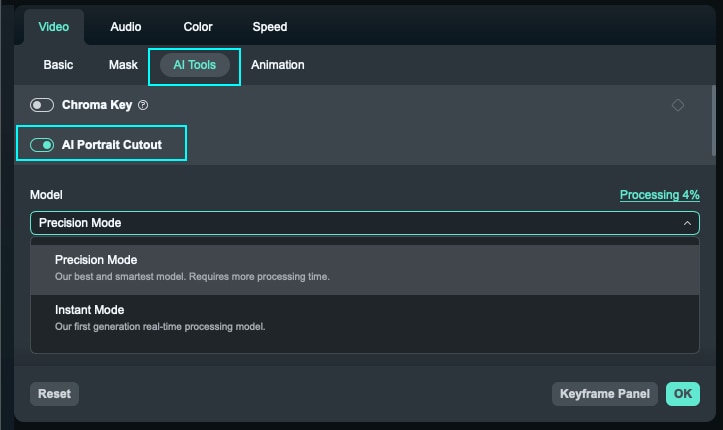
Se as configurações do Modo Instantâneo não forem precisas, você pode ajustar as configurações de retrato, como Espessura da Borda e Difusão da Borda.
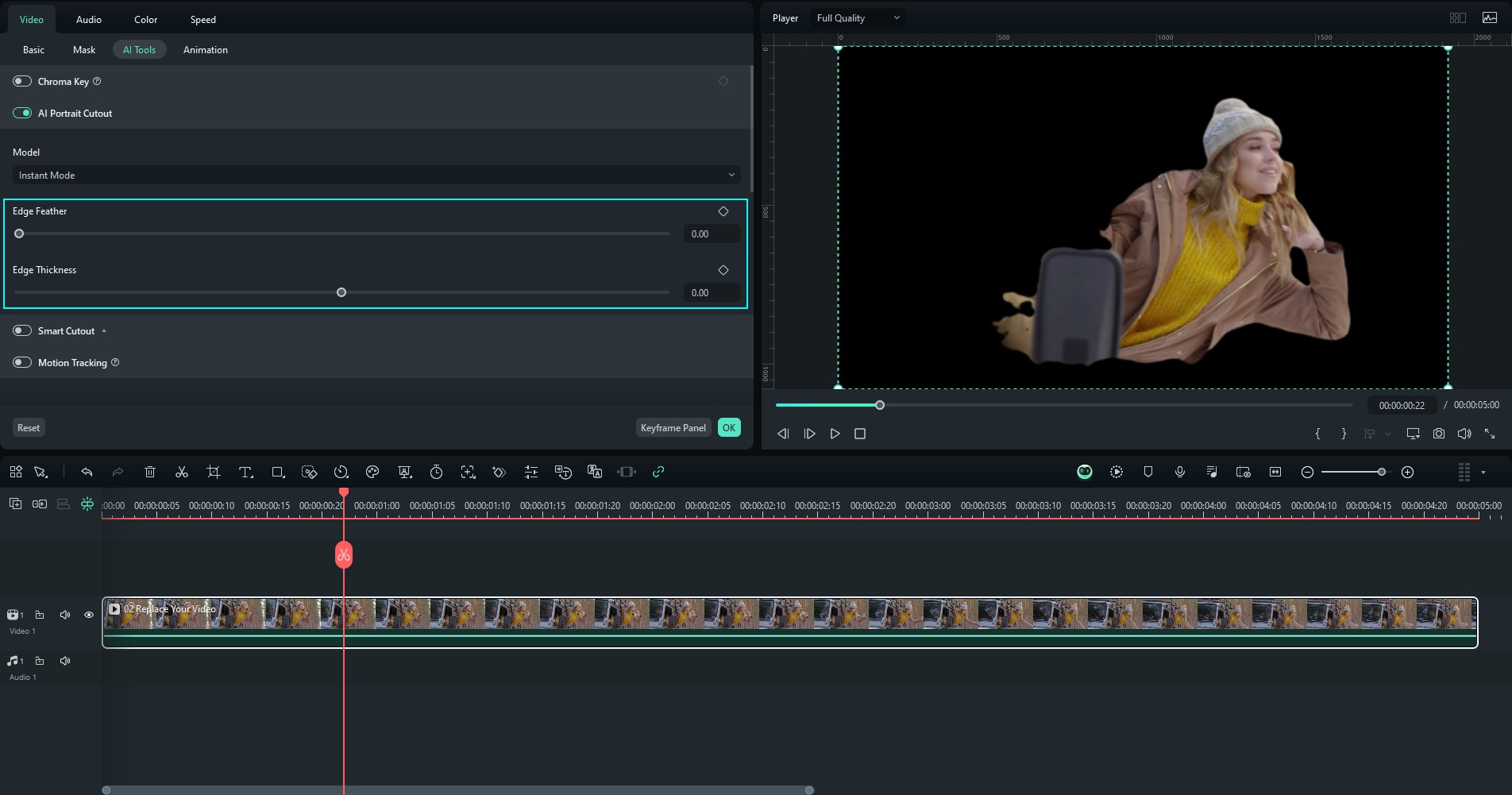
Ou você pode tentar usar o Modo de Precisão do Recorte de Retrato com IA para obter uma segregação muito melhor do fundo do objeto e um nível extremamente alto de refinamento e precisão.
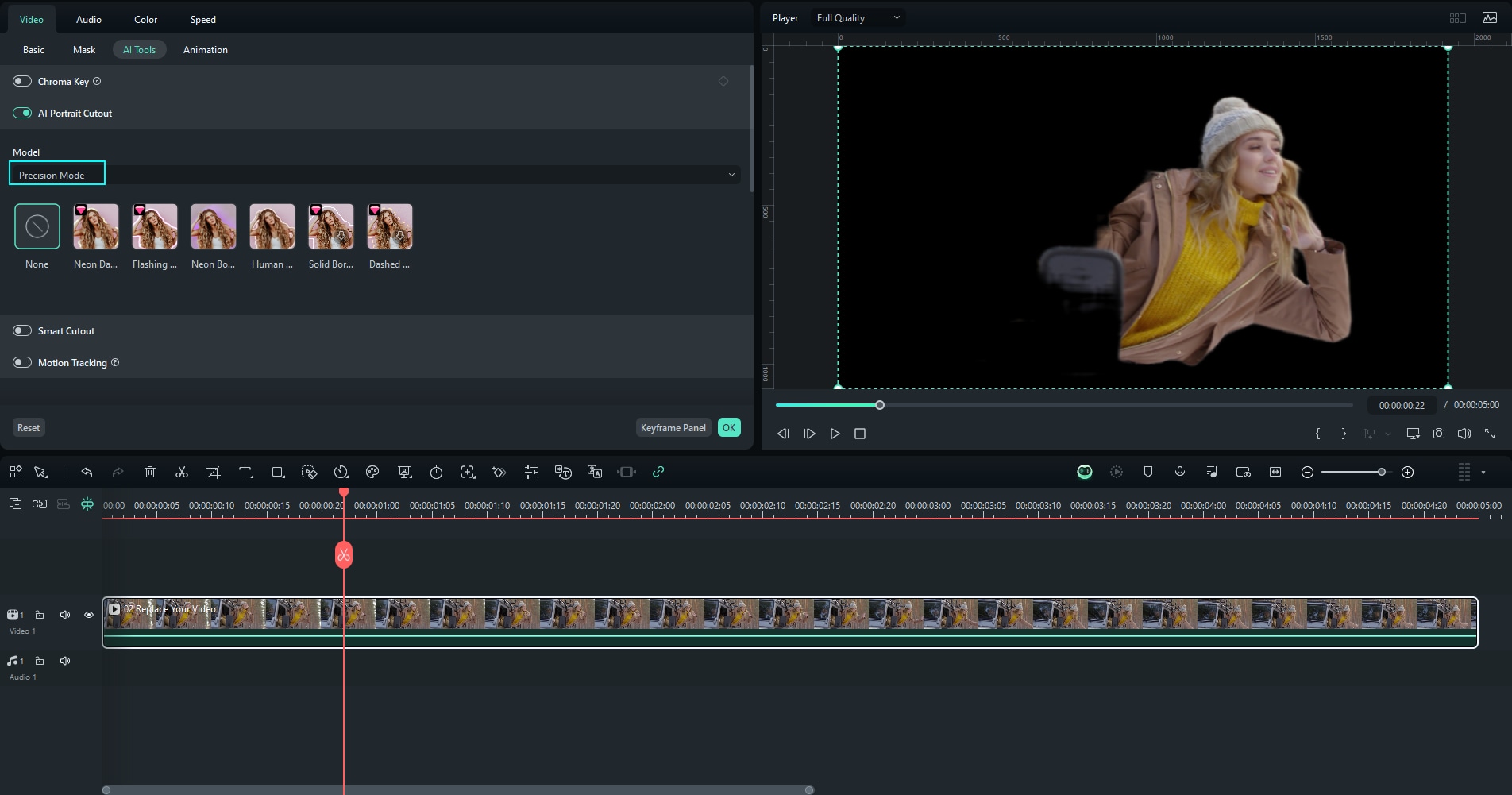
Método 2: Tela Verde
No painel de edição, vá até o botão "Ferramentas de IA" e selecione Tela Verde (Chroma Key) que aparece logo acima do recurso Recorte de Retrato com IA no canto superior direito da tela. Ativar o Chroma Key removerá o fundo.

Depois de eliminar o fundo verde para torná-lo transparente, carregue uma imagem com fundo transparente e adicione-a abaixo do vídeo principal na linha do tempo. Ajuste a duração e a mesma aparecerá como fundo transparente do vídeo.

A aplicação bem-sucedida da ferramenta Tela Verde é seguida pelo ajuste de sua aparência por meio da configuração de ajuste da ferramenta. Tente reduzir a tolerância para aumentar a precisão da seleção e o valor de difusão para obter melhor suavidade dos contornos do fundo.
Ao selecionar a cor para o Chroma Key, você pode usar o seletor de cores, que tem uma melhor precisão da cor verde da tela.

Ativar a opção Canal Alfa resultará na redução da sua imagem para preto e branco – todas as partes pretas ficarão transparentes no seu vídeo final, enquanto as brancas permanecerão sólidas. Se houver pequenas manchas brancas ou cinzas quando deveria haver apenas preto, pode-se continuar trabalhando nos controles deslizantes até que as manchas desapareçam de vista. O mesmo pode ser dito para zonas pretas ou cinzas onde deveria haver apenas branco.
Desative o Canal Alfa quando terminar e clique em OK se a saída do seu vídeo estiver de acordo com sua preferência.

Passo 4: Adicione um novo plano de fundo ou mantenha-o transparente
Depois de tornar o fundo do seu vídeo transparente, para adicionar um novo fundo, você deve importar a imagem de fundo ou vídeo desejado e colocá-lo em uma trilha inferior na linha do tempo.
Você também pode gerar um fundo com o recurso de Imagem com IA. Descreva o que você está pensando na caixa de texto e deixe a função de Imagem com IA gerar uma imagem.
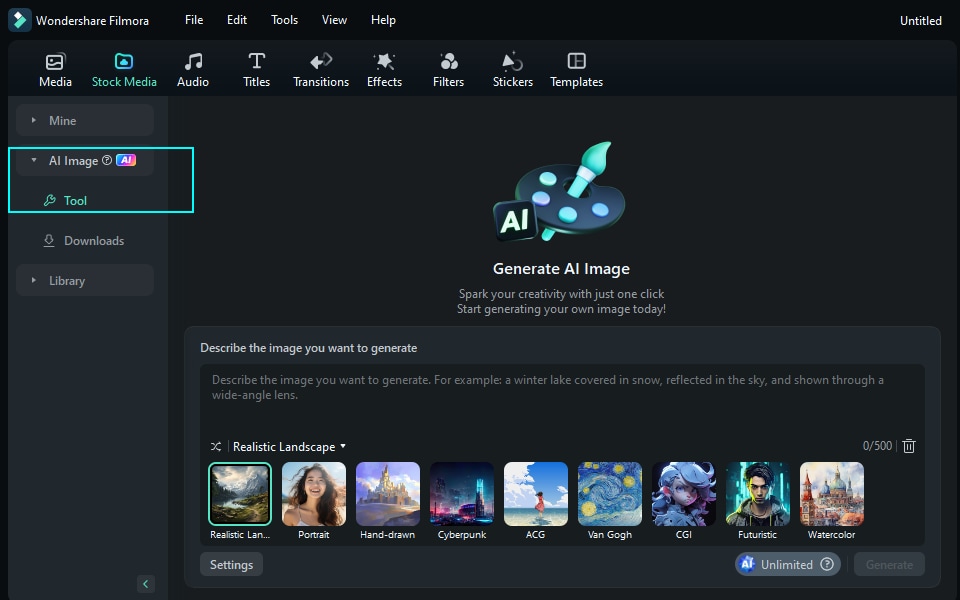
Para manter o fundo transparente, basta deixar a camada de fundo vazia. Isso garantirá que seu vídeo tenha um fundo transparente.
Passo 5: Adicione efeitos corporais
Vá em Efeitos > Efeitos Corporais e tente adicionar os efeitos corporais que você gosta para melhorar ainda mais o retrato e torná-lo mais atraente.

Passo 6: Exporte o vídeo final
Clique no botão de texto "Exportar" no canto inferior direito da janela do programa para salvar o vídeo. Decida onde adquirir as melhores configurações de qualidade para esse processo. Certifique-se de que o formato escolhido permita canais alfa, como sequências MOV e PNG. Exporte e compartilhe seu vídeo com um canal alfa.
Se você usou o método 1 para tornar o fundo transparente, basta escolher qualquer configuração de formato e taxa de quadros e então “Exportar” o vídeo.

Conclusão
Tornar os fundos dos vídeos transparentes continua sendo crucial para muitos produtores de conteúdo e apresentações digitais, pois são versáteis, têm uma aparência profissional, são dinâmicos e podem ser usados em muitas plataformas. Aplicativos como o Filmora têm segmentação de retrato por IA e funcionalidade de tela verde que ajudam a tornar os fundos de vídeo transparentes de forma rápida e fácil. Outras ferramentas de criação de vídeos transparentes contêm recursos específicos para tornar fundos de vídeo transparentes, mas não são avançadas, profissionais e altamente personalizáveis como o Filmora. Por isso, recomendamos vivamente o Filmora como uma solução completa para produzir vídeos com fundo transparente de nível profissional que melhoram a qualidade do conteúdo e têm aparência 100% natural.




